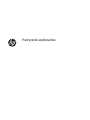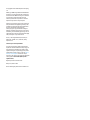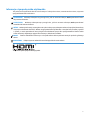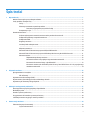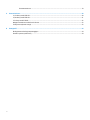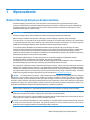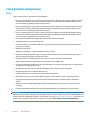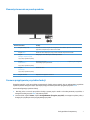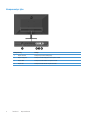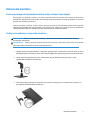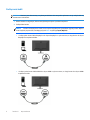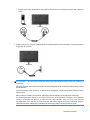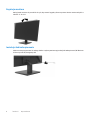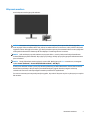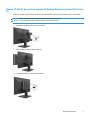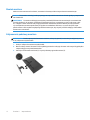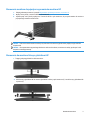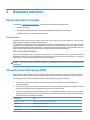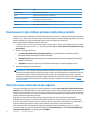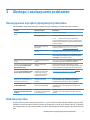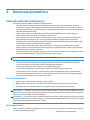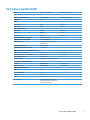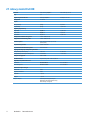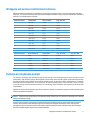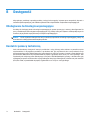HP P224 21.5-inch Monitor Instrukcja obsługi
- Kategoria
- Telewizory
- Typ
- Instrukcja obsługi
Niniejsza instrukcja jest również odpowiednia dla

Podręcznik użytkownika

© Copyright 2019 HP Development Company,
L . P.
HDMI, logo HDMI i High-Definition Multimedia
Interface, to znaki towarowe lub zastrzeżone
znaki towarowe HDMI Licensing LLC. Windows
to zastrzeżony znak towarowy lub znak
towarowy Microsoft Corporation w Stanach
Zjednoczonych i/lub w innych krajach.
Podane tu informacje mogą zostać zmienione
bez powiadomienia. Wyłączne gwarancje dla
produktów i usług HP zostały przedstawione
w formie oświadczeń gwarancyjnych
towarzyszących tym produktom i usługom.
Żadnych zamieszczonych tu treści nie można
traktować, jako dodatkową gwarancję. HP nie
odpowiada za techniczne lub edytorskie błędy
albo pominięcia w tym dokumencie.
HP Inc., 1501 Page Mill Road, Palo Alto, CA
94304, P.C. 94304–1112, Palo Alto, Stany
Zjednoczone
Informacje na temat produktów
Ten podręcznik opisuje funkcje wspólne dla
większości modeli. Niektóre funkcje mogą nie
być dostępne w posiadanym produkcie. Aby
uzyskać dostęp do najnowszego podręcznika
użytkownika, należy przejść na stronę http://
www.hp.com/support i zastosować się do
instrukcji, aby znaleźć swój produkt. Następnie
należy wybrać User Guides (Podręczniki
użytkownika).
Wydanie pierwsze: Marzec 2019
Wersja: A, Marzec 2019
Numer katalogowy dokumentu: L50963-241

iii
Informacje o tym podręczniku użytkownika
Ten podręcznik użytkownika dostarcza informacje o funkcjach monitora, ustawieniach monitora, używaniu
oprogramowania i dane techniczne.
OSTRZEŻENIE! Wskazuje niebezpieczną sytuację która, jeśli nie zostanie uniknięta, może spowodować śmierć
lub poważne obrażenia.
PRZESTROGA:
Wskazuje niebezpieczną sytuację która, jeśli nie zostanie uniknięta, może spowodować
niewielkie lub średnie obrażenia.
WAŻNE:
Wskazuje informację uznaną jako ważną ale nie dotyczącą niebezpieczeństwa (na przykład, komunikaty
dotyczące uszkodzenia własności). Ważna uwaga powiadamia użytkownika o niewykonaniu procedury zgodnie
z opisem, co może spowodować utratę danych lub uszkodzenie sprzętu albo oprogramowania. Zawiera także
ważne informacje objaśniające pojęcie lub informacje o dokończeniu zadania.
UWAGA:
Zawiera dodatkowe informacje w celu podkreślenia lub uzupełnienia ważnych punktów głównego
tekstu.
WSKAZÓWKA:
Podaje użyteczne wskazówki umożliwiające dokończenie zadania.
Ten produkt wykorzystuje technologię HDMI.

iv
Informacje o tym podręczniku użytkownika

v
Spis treści
1 Wprowadzenie .................................................................................................................................................1
Ważne informacje dotyczące bezpieczeństwa ............................................................................................................. 1
Cechy produktu i komponenty ...................................................................................................................................... 2
Cechy ............................................................................................................................................................. 2
Elementy sterowania na panelu przednim .................................................................................................. 3
Ponowne przypisywanie przycisków funkcji ............................................................................ 3
Komponenty z tyłu ....................................................................................................................................... 4
Ustawienia monitora ..................................................................................................................................................... 5
Podczas wykonywania ustawień monitora należy zachować ostrożność .................................................. 5
Podłączanie podstawy i wspornika monitora. ............................................................................................. 5
Podłączanie kabli ......................................................................................................................................... 6
Regulacja monitora ...................................................................................................................................... 8
Instalacja linki zabezpieczenia ..................................................................................................................... 8
..................................................................................................................................................................... 8
Włączanie monitora ..................................................................................................................................... 9
Montaż DT Mini PC do monitora poprzez HP Quick Release Kit ................................................................. 10
Montaż DT Mini PC do monitora poprzez HP Desktop Mini Security Dual VESA Sleeve V2 ....................... 11
Montaż monitora ........................................................................................................................................ 12
Zdejmowanie podstawy monitora .......................................................................................... 12
Mocowanie monitora do pojedynczego ramienia monitora HP .............................................. 13
Mocowanie do monitora listwy z głośnikami HP .................................................................... 13
Mocowanie monitora do HP Desktop Mini Security Dual VESA Sleeve V2 i do pojedynczego
ramienia monitora HP ............................................................................................................. 14
2 Używanie monitora .........................................................................................................................................15
Oprogramowanie i narzędzia ...................................................................................................................................... 15
Plik informacji ............................................................................................................................................. 15
Używanie menu ekranowego (OSD) ............................................................................................................................ 15
Dopasowanie trybu niskiego poziomu niebieskiego światła ..................................................................................... 16
Używanie trybu automatycznego uśpienia ................................................................................................................ 16
3 Obsługa i rozwiązywanie problemów ...............................................................................................................17
Rozwiązywanie najczęściej spotykanych problemów ................................................................................................ 17
Blokada przycisku ....................................................................................................................................................... 17
Kontakt z pomocą techniczną ..................................................................................................................................... 18
Przygotowanie do kontaktu z pomocą techniczną ..................................................................................................... 18
Lokalizacja numeru seryjnego i numeru produktu ..................................................................................................... 18
4 Konserwacja monitora ....................................................................................................................................19
Zalecenia dotyczące konserwacji ................................................................................................................................ 19
Czyszczenie monitora ................................................................................................................................ 19

vi
Dostawa monitora ...................................................................................................................................... 19
A Dane techniczne .............................................................................................................................................20
21,5 calowy model Full HD.......................................................................................................................................... 20
23,8 calowy model Full HD.......................................................................................................................................... 21
27 calowy model Full HD ............................................................................................................................................. 22
Wstępnie ustawione rozdzielczości ekranu ................................................................................................................ 23
Funkcja oszczędzania energii ..................................................................................................................................... 23
B Dostępność ....................................................................................................................................................24
Obsługiwane technologie wspomagające .................................................................................................................. 24
Kontakt z pomocą techniczną ..................................................................................................................................... 24

Ważne informacje dotyczące bezpieczeństwa 1
1 Wprowadzenie
Ważne informacje dotyczące bezpieczeństwa
Przewód zasilający jest dostarczany z tym monitorem. Jeżeli używany jest inny przewód, należy używać
wyłącznie źródła zasilania i połączenia odpowiedniego dla tego monitora. Informacje dotyczące prawidłowego
przewodu zasilającego, do używania z tym monitorem, należy sprawdzić w dokumencie Informacje na temat
produktów dostarczonym z dokumentacją.
OSTRZEŻENIE! Aby zmniejszyć niebezpieczeństwo porażenia prądem elektrycznym lub uszkodzenia urządzenia:
Przewód zasilający należy zawsze podłączać do łatwo dostępnego gniazda prądu zmiennego.
Należy odłączyć zasilanie od komputera, odłączając przewód zasilający od gniazda prądu zmiennego.
Po dostarczeniu z 3-bolcową wtyką na przewodzie zasilającym, przewód należy podłączyć do uziemionego
3-stykowego gniazda. Nie należy odłączać bolca uziemienia przewodu zasilającego, na przykład, poprzez
podłączenie 2-bolcowego adaptera. Bolec uziemienia to ważna funkcja bezpieczeństwa.
To urządzenie należy obsługiwać w warunkach działania określonych wyłącznie przez HP. Nigdy nie należy
umieszczać tego urządzenia na obiektach generujących ciepło, takich jak grzejniki lub nagrzewnice. Temperatura
otoczenia nie może przekraczać maksymalnej temperatury określonej w tym podręczniku. Nigdy nie należy
umieszczać tego urządzenia w zamkniętych obudowach, bez odpowiedniej wentylacji, aby zapewnić temperaturę
działania poniżej dopuszczonej wartości maksymalnej.
Dla własnego bezpieczeństwa, nie należy umieszczać na przewodach zasilających lub kablach żadnych
przedmiotów. Należy je odpowiednio poprowadzić, aby nie były przypadkowo
przydeptywane oraz, aby nikt po nich nie chodził. Nie należy ciągnąć za przewód lub kabel. Podczas odłączania
przewodu zasilającego z gniazda prądu zmiennego, przewód należy chwytać za wtykę.
Aby zmniejszyć niebezpieczeństwo odniesienia poważnych obrażeń, należy przeczytać dokument Instrukcja
bezpiecznej i wygodnej obsługi. Zawiera on opis prawidłowych ustawień stacji roboczej i prawidłowej postawy,
zdrowia oraz nawyków podczas pracy dla użytkowników komputerów. Instrukcja bezpiecznej i wygodnej obsługi
udostępnia także ważne informacje dotyczące bezpieczeństwa elektrycznego i mechanicznego. Instrukcja
bezpiecznej i wygodnej obsługi jest dostępna na stronie internetowej http://www.hp.com/ergo.
WAŻNE: Dla zabezpieczenia monitora, a także komputera należy podłączyć wszystkie przewody zasilające
komputera i jego urządzeń peryferyjnych (takich jak monitor, drukarka i skaner) do niektórych urządzeń
zabezpieczających przed przepięciem, takich jak listwa zasilająca lub UPS (uninterruptible power supply). Nie
wszystkie listwy zasilające zapewniają zabezpieczenie przed przepięciem; takie listwy zasilające są specjalnie
oznakowane. Należy użyć listwę zasilającą, której producent oferuje Zasady wymiany uszkodzonych listew, co w
przypadku niezadziałania zabezpieczenia przed przepięciem, umożliwi jej wymianę.
Należy używać odpowiednie i o odpowiedniej wielkości meble, przystosowane do obsługi monitora LCD HP.
OSTRZEŻENIE! Monitory LCD nieodpowiednio ustawione na komodach, biblioteczkach, półkach, biurkach,
głośnikach, skrzyniach lub wózkach, mogą upaść i spowodować obrażenia osobiste.
Należy zachować ostrożność i tak poprowadzić wszystkie przewody i kable podłączone do monitora LCD, aby nie
można było ich pociągnąć, zaczepiać o nie lub przewrócić monitora.
UWAGA: Ten produkt jest odpowiedni do celów związanych z rozrywką. Należy rozważyć umieszczenie monitora
w miejscu o kontrolowanym oświetleniu, aby uniknąć zakłóceń ze strony światła otoczenia oraz jasnych
powierzchni, które mogą powodować przeszkadzające odbicia od ekranu.

2 Rozdział 1 Wprowadzenie
Cechy produktu i komponenty
Cechy
Cechy charakterystyczne tego monitora są następujące:
y Ekran o przekątnej 54,6 cm (21,5 cala) z rozdzielczością 1920 x 1080 plus pełnoekranowa obsługa niższych
rozdzielczości; możliwość niestandardowego skalowania, dla zapewnienia maksymalnej wielkości obrazu,
przy zachowaniu oryginalnego współczynnika proporcji
y Ekran o przekątnej 60,5 cm (23,8 cala) z rozdzielczością 1920 x 1080 plus pełnoekranowa obsługa niższych
rozdzielczości; możliwość niestandardowego skalowania, dla zapewnienia maksymalnej wielkości obrazu,
przy zachowaniu oryginalnego współczynnika proporcji
y Ekran o przekątnej 68,6 cm (27 cala) z rozdzielczością 1920 x 1080 plus pełnoekranowa obsługa niższych
rozdzielczości; możliwość niestandardowego skalowania, dla zapewnienia maksymalnej wielkości obrazu,
przy zachowaniu oryginalnego współczynnika proporcji
y Szeroka paleta kolorów zapewniająca objmowanie przestrzeni barwowej NTSC
y Antyreeksowy ekran z podświetleniem LED
y Szeroki kąt widzenia umożliwiający widzenie z pozycji siedzącej lub stojącej albo podczas przechodzenia z
jednej strony na drugą
y Możliwość przechylania
y Zdejmowana podstawa, co zapewnia dodatkowe opcje montażu
y Rozwiązanie rmy HP Quick Release 2, do szybkiej instalacji monitora, poprzez zwykłe kliknięcie i zdjęcie z
wykorzystaniem wygodnego przesuwanego zaczepu
y Opcjonalny element montażowy mini DT, mocowany z tyłu monitora (kupowany oddzielnie)
y Wejścia wideo DisplayPort, High–Denition Multimedia Interface (HDMI) i VGA
y Cztery przyciski funkcji z prawej strony pod ramką przednią, trzy można przekongurować na szybki dostęp
do większości wykonywanych operacji
y Obsługa Plug-and-Play, jeśli ta funkcja jest obsługiwana przez używany system operacyjny
y Zintegrowany montaż w standardzie VESA 100 mm
y Gniazdo zabezpieczenia z tyłu monitora na opcjonalną linkę blokady
y Regulacje przez menu ekranowe (OSD) w kilku językach, dla ułatwienia ustawień i optymalizacji ekranu
y Oprogramowanie HP Display Assistant do regulacji ustawień monitora i włączenia funkcji odstraszania
złodziei
y Zabezpieczenie przed kopiowaniem HDCP (High-bandwidth Digital Content Protection) wszystkich wejść
cyfrowych
y Funkcja oszczędzania energii dla spełnienia wymagań związanych ze zmniejszonym zużyciem energii
UWAGA:
W celu uzyskania informacji dotyczących bezpieczeństwa i przepisów, należy sprawdzić dokument
Uwagi dotyczące produktu znajdujący się w dokumentacji. Aby uzyskać dostęp do najnowszych przewodników lub
podręczników dla posiadanego produktu, należy przejść na stronę http://www.hp.com/support i zastosować się
do instrukcji, aby znaleźć swój produkt. Następnie należy wybrać User Guides (Podręczniki użytkownika).

Cechy produktu i komponenty 3
Elementy sterowania na panelu przednim
Element sterowania Funkcja
1 Przyciski funkcji (1–4) Przyciski te można używać do nawigacji w menu OSD w oparciu o wskaźniki obok
przycisków, uaktywniane po otwarciu menu OSD.
Przycisk Menu Otwieranie menu OSD, wybór pozycji menu z OSD lub zamykanie menu OSD.
Przycisk Next Active Input
(Następne aktywne wejście)
1 przycisk przydzielanej funkcji
Nawigacja w menu OSD i wybór źródła wejścia wideo.
Przycisk Viewing Modes (Tryby
wyświetlania)
2 przycisk przydzielanej funkcji
Nawigacja w menu Viewing Modes (Tryby wyświetlania) i wybór trybu wstępnie
ustawionego trybu wyświetlania.
Przycisk Information
(Informacje)
3 przycisk przydzielanej funkcji
Otwieranie menu Information (Informacje).
2 Przycisk zasilania Włączanie lub wyłączanie monitora.
Ponowne przypisywanie przycisków funkcji
Domyślne wartości trzech przycisków przypisywanych funkcji można zmienić, aby po uaktywnieniu przycisków
szybko uzyskiwać dostęp do często używanych pozycji. Nie można ponownie przypisać przycisku Menu.
W celu rekonfiguracji przycisków funkcji:
1.
Naciśnij jeden z czterech przycisków funkcji w prawej części ramki w celu uaktywnienia przycisków, a
następnie naciśnij przycisk Menu, aby otworzyć OSD.
2. W menu OSD, wybierz Menu, wybierz Assign Buttons (Przypisz przyciski), a następnie wybierz jedną z
dostępnych opcji dla ponownie przypisywanego przycisku.

4 Rozdział 1 Wprowadzenie
Komponenty z tyłu
Komponentowy Funkcja
1 Złącze zasilania Podłączanie przewodu zasilającego.
2 Złącze DisplayPort Podłączanie kabla DisplayPort do urządzenia źródła.
3 Złącze HDMI Podłączanie kabla HDMI do urządzenia źródła.
4 Złącze VGA Podłączanie kabla VGA do urządzenia źródła.

Ustawienia monitora 5
Ustawienia monitora
Podczas wykonywania ustawień monitora należy zachować ostrożność
Aby zapobiec uszkodzeniu monitora, nie należy dotykać powierzchni panelu LCD. Nacisk na panel może
spowodować niejednolitość kolorów lub dezorientację ciekłych kryształów. W takim przypadku, nie zostanie
przywrócony normalny stan ekranu.
Podczas instalacji podstawy, monitor należy położyć ekranem w dół na płaskiej powierzchni przykrytej
zabezpieczającą gąbką albo nie powodującą ścierania tkaniną. Zabezpieczy to ekran przed zarysowaniem,
oszpeceniem albo rozbiciem i zabezpieczy przed uszkodzeniem przycisków sterowania.
Podłączanie podstawy i wspornika monitora.
PRZESTROGA:
Ekran jest elementem delikatnym. Należy unikać dotykania lub naciskania ekranu; może to
spowodować uszkodzenie.
WSKAZÓWKA:
Należy rozważyć miejsce umieszczenia monitora, ponieważ ramka może spowodować
zakłócające odbicia od światła otoczenia i jasnych powierzchni.
1.
Zdejmij zespół wspornik/podstawa, a następnie wyjmij monitor z opakowania i połóż ekranem w dół na
płaskiej powierzchni zakrytej arkuszem ochronnym lub gąbką albo niepowodującym zarysowań materiałem.
2.
Ustaw wspornik nad podstawą i mocno naciśnij w dół, aby go zablokować na jego miejscu, co jest
sygnalizowane dźwiękiem zatrzaśnięcia.
3.
Włóż dwa zaczepy podstawy do wspornika z tyłu monitora i naciskaj, aż do ich zaskoczenia na miejsce, co
jest sygnalizowane dźwiękiem zatrzaśnięcia.

6 Rozdział 1 Wprowadzenie
Podłączanie kabli
UWAGA:
Monitor jest dostarczany z wybranymi kablami. Nie wszystkie pokazane w tej sekcji kable są
dostarczane z monitorem.
1.
Umieść monitor w dogodnym, dobrze wentylowanym miejscu w pobliżu komputera.
2.
Podłącz kabel wideo.
UWAGA:
Monitor automatycznie ustali, które wejścia mają aktywne, prawidłowe sygnały wideo. Wejścia
można wybrać poprzez OSD, naciskając przycisk Menu i wybierając Input (Wejście).
•
Podłącz jeden koniec kabla DisplayPort do złącza DisplayPort z tyłu monitora, a drugi koniec do złącza
DisplayPort urządzenia źródła.
•
Podłącz jeden koniec kabla HDMI do złącza HDMI z tyłu monitora, a drugi koniec do złącza HDMI
urządzenia źródła.

Ustawienia monitora 7
•
Podłącz jeden koniec kabla VGA do złącza VGA z tyłu monitora, a drugi koniec do złącza VGA urządzenia
źródła.
3.
Podłącz jeden koniec przewodu zasilającego do uziemionego gniazda prądu zmiennego, a następnie podłącz
drugi koniec do monitora.
OSTRZEŻENIE!
Aby zmniejszyć niebezpieczeństwo porażenia prądem elektrycznym lub uszkodzenia
urządzenia:
Nie należy wyłączać bolca uziemienia wtyki przewodu zasilającego. Bolec uziemienia wtyki to ważna funkcja
bezpieczeństwa.
Przewód zasilający należy podłączyć do zawsze łatwo dostępnego, uziemionego gniazda zasilania prądem
elektrycznym.
Należy odłączyć zasilanie od urządzenia, odłączając przewód zasilający od gniazda prądu zmiennego.
Dla własnego bezpieczeństwa, nie należy umieszczać na przewodach zasilających lub kablach
żadnych przedmiotów. Należy je odpowiednio poprowadzić, aby nie były przypadkowo
przydeptywane oraz, aby nikt po nich nie chodził. Nie należy ciągnąć za przewód lub kabel. Podczas
odłączania przewodu zasilającego z gniazda prądu zmiennego, należy chwytać przewód za wtykę.

8 Rozdział 1 Wprowadzenie
Regulacja monitora
Nachyl panel monitora do przodu lub do tyłu, aby ustawić wygodny dla oczu poziom. Monitor można nachylać w
zakresie -5° do +25°.
Instalacja linki zabezpieczenia
Monitor można przymocować do stałego obiektu z wykorzystaniem opcjonalnej linki zabezpieczenia (HP Business
PC Security Lock Kit) dostępnej w HP.

Ustawienia monitora 9
Włączanie monitora
W celu włączenia naciśnij przycisk zasilania.
WAŻNE:
Na monitorach wyświetlających na ekranie ten sam statyczny obraz przez dwie lub więcej godzin,
może wystąpić efekt utrwalenia obrazu. Aby uniknąć utrwalenia obrazu na monitorze, należy zawsze uaktywniać
wygaszacz ekranu lub wyłączać monitor, gdy dłużej nie będzie używany. Pozostawanie obrazu może występować
na wszystkich ekranach LCD. Gwarancja HP nie obejmuje “utrwalonego obrazu” monitora.
UWAGA:
Jeśli naciśnięcie przycisku zasilania nie przynosi efektu,
, może być włączona funkcja Power Button
Lockout (Blokada przycisku zasilania). Aby wyłączyć tę funkcję, naciśnij i przytrzymaj przycisk zasilania monitora
przez 10 sekund.
UWAGA:
Diodę LED zasilania można wyłączyć w menu OSD. Naciśnij przycisk Menu na monitorze, a następnie
wybierz Power (Zasilanie) > Power LED (Dioda LED zasilania) > Off (Wył.).
Po włączeniu zasilania monitora, przez pięć sekund wyświetlany jest komunikat Monitor Status (Stan monitora).
Komunikat ten pokazuje w którym wejściu jest aktualnie aktywny sygnał, aktualną wstępnie ustawioną
rozdzielczość monitora i zalecaną wstępnie ustawioną rozdzielczość wyświetlania.
Ten monitor automatycznie wyszukuje wejścia sygnału, aby znaleźć aktywne wejście i wykorzystuje to wejście
dla monitora.

10 Rozdział 1 Wprowadzenie
Montaż DT Mini PC do monitora poprzez HP Quick Release Kit
DT Mini PC można zamontować do monitora poprzez HP Quick Release Kit (EM870AA/EM870AT).
UWAGA:
Odkręć z tyłu monitora cztery, wstępnie zainstalowane śruby VESA.
WAŻNE:
Do tej instalacji DT Mini PC należy ustawić pionowo lub poziomo.
1.
Zainstaluj z tyłu monitora wspornik dźwigni blokady szybkiego zwalniania.
2.
Zainstaluj z tyłu DT Mini PC drugi wspornik szybkiego zwalniania.
3.
Zamontuj komputer z tyłu monitora, wkładając wspornik szybkiego zwalniania na monitorze do wspornika
szybkiego zwalniania na DT Mini PC.

Ustawienia monitora 11
Montaż DT Mini PC do monitora poprzez HP Desktop Mini Security Dual VESA Sleeve
V2
DT Mini PC można przymocować do monitora przez HP Desktop Mini Security Dual VESA Sleeve V2 (2JA32AA).
UWAGA:
Odkręć z tyłu monitora cztery, wstępnie zainstalowane śruby VESA.
WAŻNE:
Do tej instalacji DT Mini PC należy ustawić pionowo lub poziomo.
1.
Zainstaluj Dual VESA Sleeve V2 z tyłu monitora.
2.
Wsuń DT Mini PC do Dual VESA Sleeve V2.
3.
Zainstaluj DT Mini PC w Dual VESA Sleeve V2.

12 Rozdział 1 Wprowadzenie
Montaż monitora
Monitor można zamontować na ścianie, na ramieniu obrotowym lub na innym elemencie montażowym.
UWAGA:
Ten monitor może być podtrzymywany przez wspornik do montażu na ścianie zgodny z przepisami UL
lub CSA albo GS.
PRZESTROGA:
Ten monitor obsługuje przemysłowy standard VESA otworów montażowych w rozstawie 100
mm. Aby podłączyć do monitora rozwiązanie montażowe innej firmy, wymagane są cztery śruby 4 mm, skok
0,7 o długości 10 mm. Dłuższe śruby mogą spowodować uszkodzenie monitora. Ważne jest, aby sprawdzić,
czy rozwiązanie montażowe producenta jest zgodne ze standardem VESA oraz, czy może utrzymać ciężar
panelu monitora. Dla uzyskania najlepszego działania ważne jest, aby używać przewód zasilający i kable wideo
dostarczone z monitorem.
Zdejmowanie podstawy monitora
PRZESTROGA:
Przed rozpoczęciem demontażu monitora, należy się upewnić, że monitor jest wyłączony oraz,
że są odłączone wszystkie kable.
1.
Rozłącz i odłącz od monitora wszystkie kable.
2.
Monitor należy ustawić ekranem w dół na płaskiej powierzchni zakrytej arkuszem ochronnym lub gąbką albo
niepowodującym zarysowań materiałem.
3.
Naciśnij w dół zatrzask zwolnienia (1) i wysuń podstawę z gniazda monitora (2).

Ustawienia monitora 13
Mocowanie monitora do pojedynczego ramienia monitora HP
1.
Zdejmij podstawę monitora. Sprawdź Zdejmowanie podstawy monitora, na stronie 12.
2.
Wykręć cztery śruby z otworów VESA z tyłu monitora.
3.
Wykorzystaj cztery śruby wykręcone z otworów VESA z tyłu monitora, do przymocowania do monitora
pojedynczego ramienia monitora HP.
WAŻNE:
Podczas montażu monitora należy się zastosować do instrukcji producenta pojedynczego ramienia
monitora HP.
WAŻNE:
Dla zapewnienia optymalnego działania i widoczności ekranu, monitora nie należy przekręcać o 90
stopni do orientacji pionowej.
Mocowanie do monitora listwy z głośnikami HP
1. Ściągnij pokrywę głośników z dołu monitora..
2. Włóż listwę z głośnikami HP do otworu głośników w dolnej części monitora (1) i wsuń listwę z głośnikami HP
w prawo (2).

14 Rozdział 1 Wprowadzenie
Mocowanie monitora do HP Desktop Mini Security Dual VESA Sleeve V2 i do
pojedynczego ramienia monitora HP
UWAGA: Odkręć z tyłu monitora cztery, wstępnie zainstalowane śruby VESA.
WAŻNE: Do tej instalacji DT Mini PC należy ustawić pionowo lub poziomo.
1. Zdejmij podstawę monitora. Sprawdź Zdejmowanie podstawy monitora, na stronie 12.
2. Zainstaluj Dual VESA Sleeve V2 z tyłu monitora.
3. Wsuń DT Mini PC do Dual VESA Sleeve V2.
4. Mocowanie pojedynczego ramienia monitora HP do Dual VESA Sleeve V2.
Strona się ładuje...
Strona się ładuje...
Strona się ładuje...
Strona się ładuje...
Strona się ładuje...
Strona się ładuje...
Strona się ładuje...
Strona się ładuje...
Strona się ładuje...
Strona się ładuje...
-
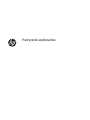 1
1
-
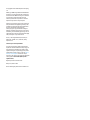 2
2
-
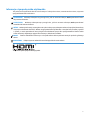 3
3
-
 4
4
-
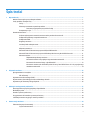 5
5
-
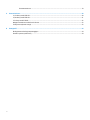 6
6
-
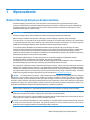 7
7
-
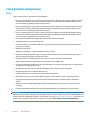 8
8
-
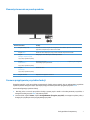 9
9
-
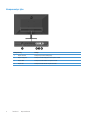 10
10
-
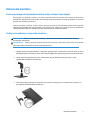 11
11
-
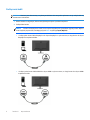 12
12
-
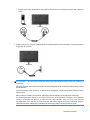 13
13
-
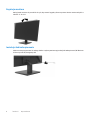 14
14
-
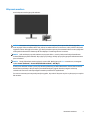 15
15
-
 16
16
-
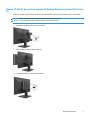 17
17
-
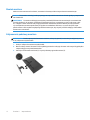 18
18
-
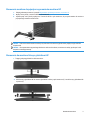 19
19
-
 20
20
-
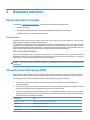 21
21
-
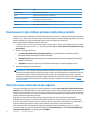 22
22
-
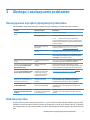 23
23
-
 24
24
-
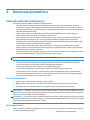 25
25
-
 26
26
-
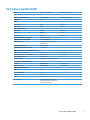 27
27
-
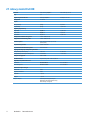 28
28
-
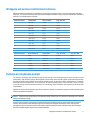 29
29
-
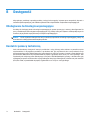 30
30
HP P224 21.5-inch Monitor Instrukcja obsługi
- Kategoria
- Telewizory
- Typ
- Instrukcja obsługi
- Niniejsza instrukcja jest również odpowiednia dla
Powiązane artykuły
-
HP VH240a 23.8-inch Monitor Instrukcja obsługi
-
HP Value 24-inch Displays Instrukcja obsługi
-
HP V196 18.5-inch Monitor Instrukcja obsługi
-
HP V222 21.5-inch Monitor Instrukcja obsługi
-
HP Value 27-inch Displays Instrukcja obsługi
-
HP Value 25-inch Displays Instrukcja obsługi
-
HP Z27 27-inch 4K UHD Display Instrukcja obsługi
-
HP Z32 31.5-inch 4K UHD Display Instrukcja obsługi
-
HP Z43 42.5-inch 4K UHD Display Instrukcja obsługi
-
HP OMEN X 27 240Hz Gaming Monitor Instrukcja obsługi